Konfigurátor kódu MICROCHIP MPLAB
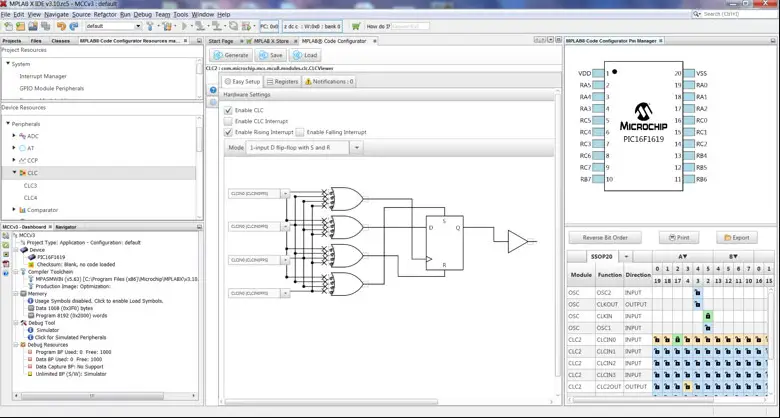
Poznámky k verzi konfigurátoru kódu MPLAB® v5.5.3
Základní verze dodávané s touto verzí MCC
Jádro v5.7.1
Co je konfigurátor kódu MPLAB (MCC)
Konfigurátor kódu MPLAB® generuje bezproblémový a snadno srozumitelný kód, který se vkládá do vašeho projektu. Povoluje, konfiguruje a využívá bohatou sadu periferií a knihoven na vybraných zařízeních. Je integrován do vývojového prostředí MPLAB® X a poskytuje tak velmi výkonnou a extrémně snadno použitelnou vývojovou platformu.
Systémové požadavky
- MPLAB® X IDE v6.25 nebo novější
Podpora dokumentace
Uživatelskou příručku k konfigurátoru MPLAB® Code v5 naleznete na stránce Konfigurátor MPLAB® Code na platformě Microchip. web místo. www.microchip.com/mcc
Instalace konfigurátoru kódu MPLAB®
Základní kroky pro instalaci pluginu MPLAB® Code Configurator v5 jsou uvedeny zde.
Instalace pluginu MPLAB® Code Configurator v5 prostřednictvím MPLAB® X IDE:
- V prostředí MPLAB® X IDE vyberte Plugins z nabídky Nástroje
- Vyberte dostupné Plugins tab
- Zaškrtněte políčko u MPLAB® Code Configurator v5 a klikněte na Instalovat.
Ruční instalace pluginu MPLAB® Code Configurator v5:
(Pokud instalujete na počítač s přístupem k internetu, můžete kroky 3 až 5 přeskočit)
- Stáhněte si zip file z mikročipu webmísto, www.microchip.com/mcca rozbalte složku.
- Otevřete vývojové prostředí MPLAB® X.
- Přejděte do Nástroje -> Plugins -> Nastavení.
- Přidat centrum aktualizací pro MCC a jeho závislosti:
- Klikněte na tlačítko Přidat, zobrazí se dialogové okno, jak je znázorněno níže.
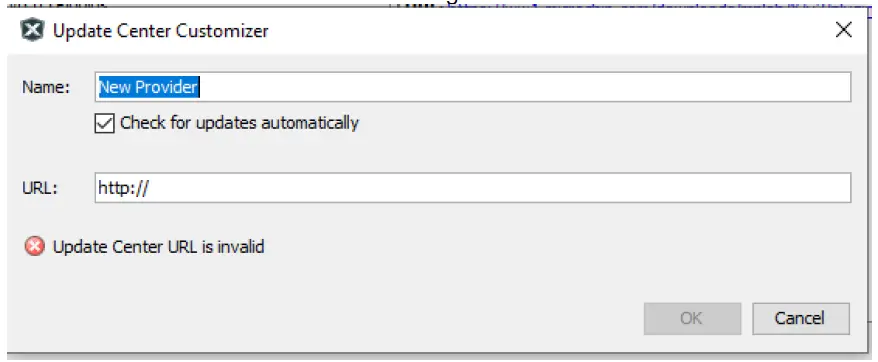 Extrahovaná složka MCC (získáno z kroku 1):
Extrahovaná složka MCC (získáno z kroku 1): 
- Změňte název „Nový poskytovatel“ na něco smysluplnějšího, například MCC5.3.0Local.
- Změňte URL do souboru updates.xml file cesta ve složce extrahované MCC. Napříkladampten: file:/D:/MCC/aktualizace.xml.
- Po dokončení klikněte na OK.
- Klikněte na tlačítko Přidat, zobrazí se dialogové okno, jak je znázorněno níže.
 Zrušte zaškrtnutí všech možností s označením Mikročip Plugins v centru aktualizací.
Zrušte zaškrtnutí všech možností s označením Mikročip Plugins v centru aktualizací. Přejděte do Nástroje -> Plugins -> Staženo a klikněte na tlačítko Přidat Plugins… tlačítko.
Přejděte do Nástroje -> Plugins -> Staženo a klikněte na tlačítko Přidat Plugins… tlačítko.- Přejděte do složky, kam jste rozbalili zip soubor file a vyberte plugin MCC file, com-microchip-mcc.nbm.
- Klikněte na tlačítko Instalovat. MPLAB X IDE vás požádá o restart. Po restartu se plugin nainstaluje.
- Pokud jste zrušili zaškrtnutí políčka Mikročip Plugins v Centru aktualizací se vraťte a znovu zkontrolujte výběr.
Co je nového
| # | ID | Popis |
| N/A | ||
Opravy a vylepšení
Tato část uvádí opravy a vylepšení pluginu a jádra. Problémy specifické pro knihovny naleznete v poznámkách k vydání jednotlivých knihoven.
| # | ID | Popis |
| 1. | CFW-4055 | Opravuje samostatné použití v systémech macOS Sonoma (v14) a Sequoia (v15) přidáním kompatibilního JRE. |
Známé problémy
Tato část uvádí známé problémy s pluginem. Problémy specifické pro danou knihovnu naleznete v poznámkách k vydání jednotlivých knihoven.
Řešení
| # | ID | Popis |
| 1. | CFW-1251 | Při upgradu na MPLAB X v6.05/MCC v5.3 na stávající konfiguraci MCC Classic může být nutné aktualizovat knihovny MCC, aby se některá grafická uživatelská rozhraní zobrazovala správně. Konfigurace melodií a harmonií nejsou touto aktualizací ovlivněny, a proto není nutné provádět žádnou akci. Chcete-li aktualizovat knihovny, otevřete konfiguraci MCC a poté v podokně Zdroje zařízení otevřete Správce obsahu. Ve Správci obsahu stiskněte tlačítko „Vybrat nejnovější verze“ a poté tlačítko „Použít“. Všechny knihovny se automaticky aktualizují a MCC se restartuje. K provedení aktualizací potřebujete přístup k internetu. |
| 2. | MCCV3XX-8013 | Kompatibilita syntaxe přerušení MCC s XC8 v2.00.ŘešeníPokud používáte MPLAB XC8 v2.00 k překladu projektu MCC a generují se chyby týkající se syntaxe přerušení, přidejte prosím argument příkazového řádku. –std=c90. Pokud používáte MPLABX IDE: klikněte pravým tlačítkem myši na projekt a otevřete vlastnosti projektu, přejděte do konfigurace aktivního projektu a z globálních možností XC8 vyberte možnost C Standard C90. |
| 3. | MCCV3XX-8423 | MCC se v systému Mac OS X zasekává. Mezi MCC a některými aplikacemi, které využívají rozhraní pro přístupnost systému Mac OS X (např. Hyper Dock, Magnet), existuje problém s kompatibilitou. V závislosti na hardwarové konfiguraci a sadě aplikací využívajících přístupnost, které jsou v daném okamžiku spuštěny, se uživatelé mohou setkat se zasekáváním při spuštění nebo používání MCC. Řešení: Nejjednodušší způsob by bylo zastavit všechny aplikace, které používají rozhraní Apple Accessibility, před spuštěním MCC. Pokud to není možné, můžete začít postupně zavírat aplikace založené na přístupnosti. Ne všechny tyto aplikace způsobují zablokování MCC, takže identifikace konkrétních aplikací, které toto chování způsobují, by pomohla udržet ostatní aplikace v chodu spolu s MCC. Jak zakázat aplikaci založenou na přístupnosti: Používání nabídky Apple, Přejděte do Předvolby systému -> Zabezpečení a soukromí -> Přístupnost a zrušte zaškrtnutí u aplikace, kterou chcete zakázat. Viz přiložený snímek obrazovky. |
OTEVŘENO


Podporované rodiny
- Seznam podporovaných rodin naleznete v poznámkách k verzi příslušných knihoven.
- Tato verze MCC je distribuována s verzemi jádra uvedenými v tabulce v kapitole 1 tohoto dokumentu.
- Klasické knihovny naleznete na adrese: http://www.microchip.com/mcc.
Zákaznická podpora
Podpora MCC
Technická podpora je k dispozici prostřednictvím webmísto na: http://www.microchip.com/support
Mikročip Web místo
Microchip poskytuje online podporu prostřednictvím našeho web místo na http://www.microchip.com. Tento web místo se používá jako prostředek k vytvoření files a informace snadno dostupné zákazníkům. Přístupné pomocí vašeho oblíbeného internetového prohlížeče web web obsahuje následující informace:
- Produktová podpora – datové listy a errata, aplikační poznámky a sampprogramy, zdroje návrhů, uživatelské příručky a dokumenty podpory hardwaru, nejnovější verze softwaru a archivovaný software
- Obecná technická podpora – Často kladené otázky (FAQ), žádosti o technickou podporu, online diskusní skupiny/fóra (http://forum.microchip.com), seznam členů konzultačního programu Microchip
- Obchodní činnost společnosti Microchip – Výběr produktů a průvodci objednávkami, nejnovější tiskové zprávy společnosti Microchip, seznam seminářů a akcí, seznam prodejních kanceláří, distributorů a zástupců továren společnosti Microchip.
Další podpora
Uživatelé produktů Microchip mohou získat pomoc prostřednictvím několika kanálů:
- Distributor nebo zástupce
- Místní prodejní kancelář
- Inženýrství terénních aplikací (FAE)
- Technická podpora
Zákazníci by se měli obrátit na svého distributora, zástupce nebo aplikačního technika (FAE) a požádat o podporu. Zákazníkům jsou k dispozici také místní prodejní kanceláře. Seznam prodejních kanceláří a poboček je k dispozici na našich webových stránkách. web webu. Obecná technická podpora je k dispozici prostřednictvím web místo na: http://support.microchip.com.
Dodatek: Podporovaná zařízení
Seznam podporovaných zařízení naleznete v poznámkách k verzi příslušných knihoven.
Často kladené otázky
- Co je konfigurátor kódu MPLAB (MCC)?
Konfigurátor kódu MPLAB je nástroj, který zjednodušuje a urychluje nastavení softwarových komponent pro mikrokontroléry PIC. - Jaké základní verze jsou součástí MCC v5.5.3?
Základní verze dodávaná s MCC v5.5.3 je v5.7.1.
Často kladené otázky naleznete v příspěvku s častými dotazy na Fórum MCC.
Dokumenty / zdroje
 |
Konfigurátor kódu MICROCHIP MPLAB [pdfPokyny Konfigurátor kódu MPLAB, konfigurátor kódu, konfigurátor |
